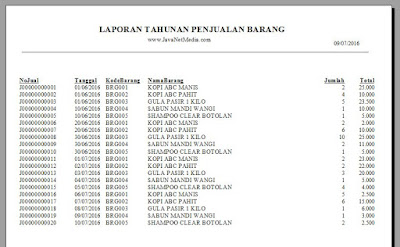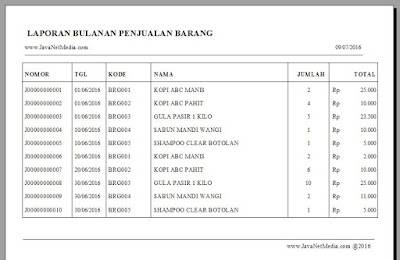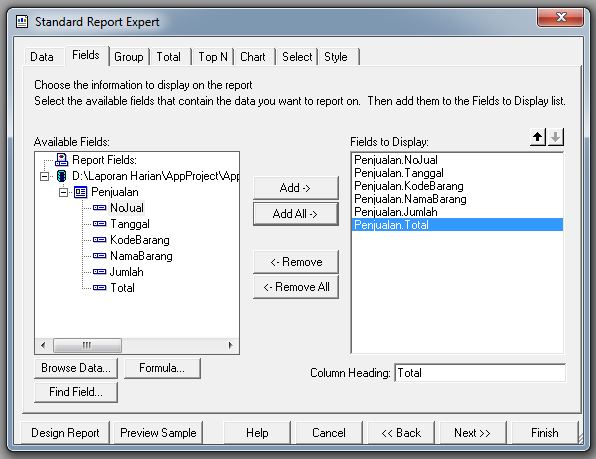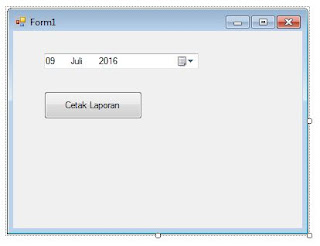Membuat Laporan Tahunan Crystal Report Pada VB .Net 2010
Jangan lupa membaca artikel sebelumnya, yaitu > Panduan Pemrograman Pemula.
Kembali lagi di tutorial dalam membuat Laporan Crystal Report. Kali ini adalah lanjutan dalam membuat Crystal Report yang dipakai dalam Visual Basic .Net 2010.
Tutorial Sebelumnya :
1. Membuat Laporan Harian
2. Membuat Laporan Bulanan
Jika anda telah mengikuti tutorial diatas, mari kita lanjut dalam membuat Laporan Tahunan. Jika anda belum mengikuti tutorial diatas, maka kami sarankan anda harus mengikutinya terlebih dahulu, karena jika tidak anda pasti akan Bingung :)
Berikut langkah dalam membuat Laporan Tahunan :
LANGKAH #1
Silahkan anda buat Form1 pada Aplikasi VB .Net anda, kemudian anda tambahkan ComboBox3 dan Button1
LANGKAH #2
Silahkan gunakan database yang sama di Tutorial Laporan Harian maupun Laporan Bulanan (sama saja). yang penting adalah terdapat Sample Datanya, agar muncul laporan di Crystal Report.
LANGKAH #3
Inti dari Laporan Tahunan adalah memunculkan data yang di Tabel Penjualan dan Field Tanggalnya terdapat tahun yang akan kita keluarkan laporannya.
Berikut Kodingnya :
Berikut Hasilnya :
Semoga bermanfaat,
Ikuti terus pembelajaran dari kami. dan jangan lupa untuk Subsribe atau Berlangganan di Chanel Youtube JavaNet Media.
JNM
Selain sebagai media informasi pemrograman, kami juga berbagi artikel terkait tips trik Android.
Kembali lagi di tutorial dalam membuat Laporan Crystal Report. Kali ini adalah lanjutan dalam membuat Crystal Report yang dipakai dalam Visual Basic .Net 2010.
Tutorial Sebelumnya :
1. Membuat Laporan Harian
2. Membuat Laporan Bulanan
Jika anda telah mengikuti tutorial diatas, mari kita lanjut dalam membuat Laporan Tahunan. Jika anda belum mengikuti tutorial diatas, maka kami sarankan anda harus mengikutinya terlebih dahulu, karena jika tidak anda pasti akan Bingung :)
Berikut langkah dalam membuat Laporan Tahunan :
LANGKAH #1
Silahkan anda buat Form1 pada Aplikasi VB .Net anda, kemudian anda tambahkan ComboBox3 dan Button1
LANGKAH #2
Silahkan gunakan database yang sama di Tutorial Laporan Harian maupun Laporan Bulanan (sama saja). yang penting adalah terdapat Sample Datanya, agar muncul laporan di Crystal Report.
LANGKAH #3
Inti dari Laporan Tahunan adalah memunculkan data yang di Tabel Penjualan dan Field Tanggalnya terdapat tahun yang akan kita keluarkan laporannya.
Berikut Kodingnya :
AxCrystalReport1.SelectionFormula = "Year({Penjualan.Tanggal})=" & Val(ComboBox3.Text) & ""
AxCrystalReport1.ReportFileName = "LaporanTahunan.rpt"
AxCrystalReport1.WindowState = Crystal.WindowStateConstants.crptMaximized
AxCrystalReport1.RetrieveDataFiles()
AxCrystalReport1.Action = 1
Berikut Hasilnya :
Semoga bermanfaat,
Ikuti terus pembelajaran dari kami. dan jangan lupa untuk Subsribe atau Berlangganan di Chanel Youtube JavaNet Media.
Jika anda sudah melakukan langkah diatas, namun data tidak muncul, anda bisa lihat tutorial yang sudah saya buat dengan KLIK DISINI
SalamJNM
Selain sebagai media informasi pemrograman, kami juga berbagi artikel terkait tips trik Android.